win7文件夹有个小锁怎么去除 win7系统文件夹带小锁的取消步骤
更新时间:2021-06-07 10:09:42作者:huige
最近有深度技术win7旗舰版系统用户在查看文件夹的时候,发现有些文件夹前面有一个小锁,虽然可以正常使用,但是看着很不舒服,那么要怎么去除呢?我们可以通过属性来进行操作,本文就给大家讲述一下win7系统文件夹带小锁的取消步骤,可以一起来看看。
具体步骤如下:
1、首先找到需要修改小锁的文件夹,然后右键点击选择属性。
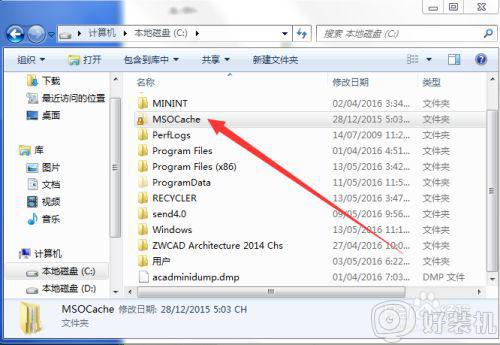
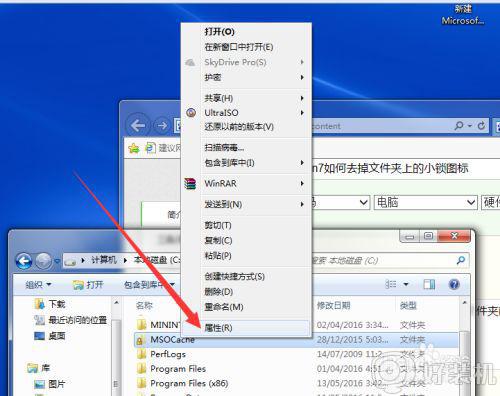
2、然后在弹出的对话框中选择“共享”。
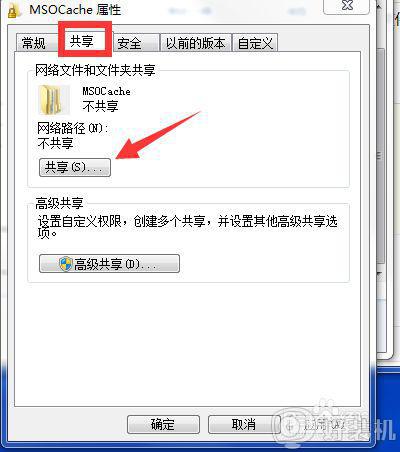
3、然后添加everyone,如图所示,添加好后,点击确定即可。
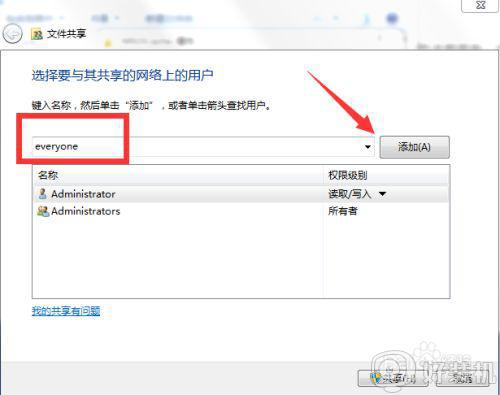
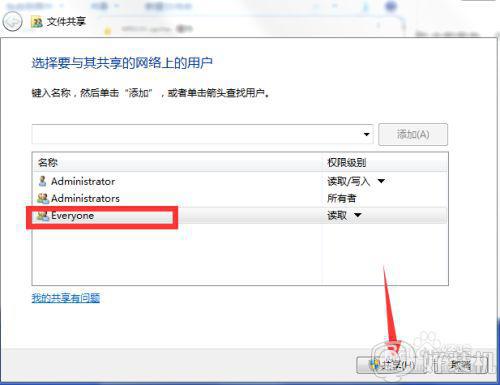
4、这样就可以看到小锁已经消失了。
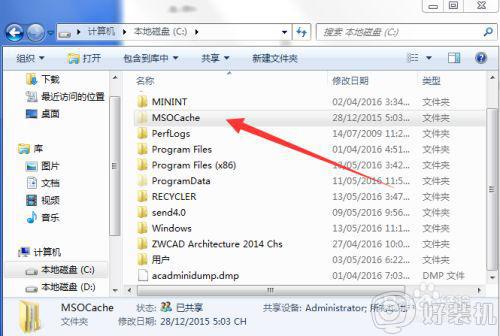
5、但是大家肯定是不想共享文件的,那么下面讲解一下取消文件共享,单击文件选择属性后,在选择高级共享。
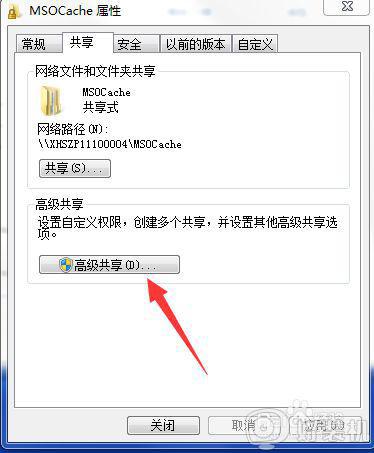
6、在弹出的对话框中将“共享此文件夹”前面的√取消掉即可,点击确定。
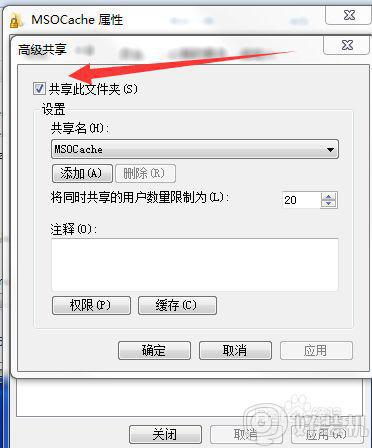
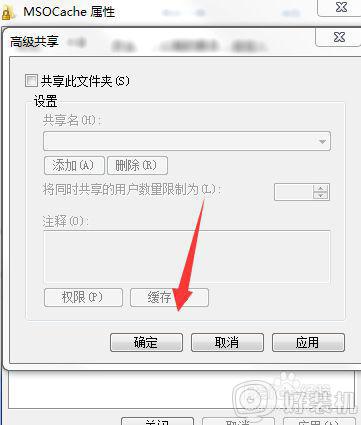
7、如图所示,即可看到此文件夹已经不是共享状态了,点击关闭,这样就设置完成了。
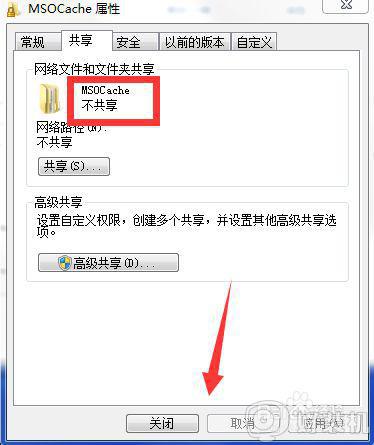
关于win7文件夹有个小锁怎么去除就给大家介绍到这边了,如果你也不喜欢这个小锁的话,那就可以学习上面的方法将其去除就可以了。
win7文件夹有个小锁怎么去除 win7系统文件夹带小锁的取消步骤相关教程
- win7电脑文件带锁怎么去掉 win7文件上的小锁如何取消
- win7文件夹只读属性去掉又恢复怎么办 win7文件夹只读属性不能取消处理方法
- win7只读属性去掉又恢复怎么办 win7文件夹取消只读又恢复解决方法
- win7文件夹只读去不掉怎么回事 windows7文件夹只读属性取消不了如何解决
- win7怎么取消隐藏文件夹 win7显示隐藏文件夹的步骤
- win7取消隐藏文件夹设置方法 win7系统如何取消隐藏文件
- win7如何停止共享文件夹 win7取消共享文件夹怎么设置
- win7共享文件夹取消密码怎么设置 win7共享文件夹取消访问密码设置方法
- win7系统隐藏文件夹怎么取消隐藏 win7系统怎么查看隐藏文件夹
- win7恢复文件夹隐藏文件怎么设置 win7如何恢复文件夹隐藏文件
- win7访问win10共享文件没有权限怎么回事 win7访问不了win10的共享文件夹无权限如何处理
- win7发现不了局域网内打印机怎么办 win7搜索不到局域网打印机如何解决
- win7访问win10打印机出现禁用当前帐号如何处理
- win7发送到桌面不见了怎么回事 win7右键没有发送到桌面快捷方式如何解决
- win7电脑怎么用安全模式恢复出厂设置 win7安全模式下恢复出厂设置的方法
- win7电脑怎么用数据线连接手机网络 win7电脑数据线连接手机上网如何操作
热门推荐
win7教程推荐
- 1 win7每次重启都自动还原怎么办 win7电脑每次开机都自动还原解决方法
- 2 win7重置网络的步骤 win7怎么重置电脑网络
- 3 win7没有1920x1080分辨率怎么添加 win7屏幕分辨率没有1920x1080处理方法
- 4 win7无法验证此设备所需的驱动程序的数字签名处理方法
- 5 win7设置自动开机脚本教程 win7电脑怎么设置每天自动开机脚本
- 6 win7系统设置存储在哪里 win7系统怎么设置存储路径
- 7 win7系统迁移到固态硬盘后无法启动怎么解决
- 8 win7电脑共享打印机后不能打印怎么回事 win7打印机已共享但无法打印如何解决
- 9 win7系统摄像头无法捕捉画面怎么办 win7摄像头停止捕捉画面解决方法
- 10 win7电脑的打印机删除了还是在怎么回事 win7系统删除打印机后刷新又出现如何解决
